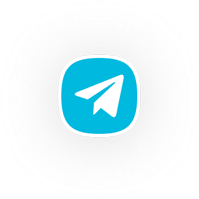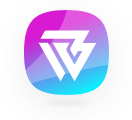آموزش تنظیم DNS کامپیوتر در انواع ویندوز

DNS یکی از ستون های اصلی اینترنت است و برای اتصال به اینترنت به آن نیاز داریم. در این مقاله از سری مجموعه های آموزش وردپرس وبین سئو به بررسی مفهوم و نقش dns در شبکه اینترنتی و همچنین چگونگی تنظیم آن در انواع نسخه های ویندوز می پردازیم.
DNS چیست؟
در ابتدا نیاز است به تعریف مفهوم دامنه یا Domain بپردازیم تا بتوانید متوجه مفهوم dns شوید. هر سایت در اینترنت با نامی یونیک یا منحصربفرد شناخته می شود که کاربران با تایپ آن وارد سایت شما می شوند. به این نام دامنه یا دامین گفته می شود. به عنوان مثال سایت وبین سئو را با دامنه webinseo.com می شناسید و برای ورود به آن از طریق آن اقدام می نمایید. اما در محیط شبکه و ارتباطات سخت افزاری (ارتباط میان سرورها و کامیپوتر ها) IP جای domian را می گیرد و از طریق IP با یکدیگر ارتباط برقرار می کنند.
از آنجایی که دامنه ها معنادار هستند و به خاطر سپردن آنها آسانتر است؛ به جای IP که یکسری عدد پشت هم هستند؛ دامنه سایت را به آی پی ترجیح می دهیم.
به منظور برقراری اتصال میان دامنه و IP نیاز به یک عامل واسطه داریم؛ این واسطه ارتباط میان کامیپوترها و سرورها را برقرار می سازد.
DNS را می توان همان عامل واسطه ارتباطی در نظر گرفت که مانند یک دیتابیس بزرگ عمل می کند که نام دامنه و IP سایت ها را در خود ذخیره دارد. آدرس دامنه ها را تبدیل به IP می کند و در اختیار کاربران می گذارد.
در صورت عدم وجود DNS هر کاربر مجبور بود که هر بار برای وارد شدن به هر سایتی، آدرس IP سرور میزبانی آن سایت را در نوار آدرس تایپ کند و خیلی کار سخت و حوصله سربری بود.
تنظیمات dns برای اتصال به اینترنت
در اکثر موارد دلیل اصلی کند شدن سرعت اینترنت به خاطر شرکت ارائه دهنده اینترنت (ISP) و دستگاه گیرنده شما نیست؛ در این حالت شما می توانید با تغییر وضعیت DNS تاثیر بسزایی در بهبود سرعت اینترنت بگذارید. در ادامه روشی آموزش داده می شود که می توانید در نسخه های مختلف ویندوز، تنظیمات dns را تغییر دهید.
برای شروع بر روی نوار Task Bar سمت راست پایین روی آیکن اینترنت راست کلیک کنید. البته شکل آیکن بسته نوع اینترنت شما متفاوت خواهد بود (اتصال بی سیم wifi یا باسیم کارت شبکه) با راست کلیک به شما دو گزینه نمایش می دهد که بر روی گزینه “Open Network and Sharing Center” کلیک کنید.
پنجره مطابق تصویر زیر به شما نمایش داده می شود که تنظیمات اینترنت است. در سمت چپ آن بر روی گزینه “Change adapter settings” کلیک کنید.
سپس به شما لیستی از Connections های موجود را نشان می دهد. البته بسیاری از آنها در حال حاضر فعال نیستند. پنجره زیر این مساله را نشان می دهد. تنها یک کانکشن در عین واحد فعال است؛ مابقی یک تیک ضربدر قرمز بر رویشان قرار دارد. بر روی کانکشن فعال راست کلیک کرده و گزینه آخر یعنی Proprties را کلیک کنید.
در پنجره باز شده مطابق تصویر زیر گزینه Internet Protocol version 4 را انتخاب و بر روی دکمه Propertites کلیک کنید.
سپس در پنجره جدید باز شده گزینه “Use the following DNS server addresses” را در حالت انتخاب شده قرار دهید و با این کار دو فیلد Preferred DNS server و Alternate DNS server فعال خواهد شد و شما می توانید DNS مدنظرتان را در این قسمت ها وارد نمایید.
در ادامه چند تا از DNS های عمومی که بسیار مورد استفاده قرار می گیرند را بازگو می کنیم:
جعبه نکته
Google Public DNS : 8.8.8.8 | 8.8.4.4
OpenDNS: 208.67.222.222 | 208.67.220.220
CloudFlare: 1.1.1.1 | 1.0.0.1
در مرحله آخر زمانی که DNS های خود را وارد کردید بر روی دکمه OK کلیک کنید تا مراحل تنظیم dns سایت به اتمام برسد.
DNS های مختلف چه تفاوتی با یکدیگر دارند؟
اکثر DNS ها با نام دامنه عمومی یا Public DNS شناخته می شوند. سه مورد DNS ای که در بخش قبلی آنها را معرفی نمودیم؛ از نوع عمومی بودند. استفاده از آنها رایگان است و نیاز به پرداخت هیچ هزینه ای نیست. DNS های معروف مانند: گوگل، کلودفلر OpenDNS هستند که اکثرا آنها ویژگی هایی شبیه به هم دارند. از جمله: سرعت، امنیت و کیفیت اتصال به اینترنت مناسب
- DNS شرکت شِکَن (Shecan): توسط شرکت بنیان رایان سامانه این DNS ارائه گردید. هدف اصلی آن به گفته عوامل سازنده، رفع تحریم های اینترنتی برای کاربران ایرانی است. شما با استفاده از این DNS می توانید وارد سایت هایی شوید که دسترسی کاربران ایرانی به آنها محدود یا تحریم شده است. استفاده از شکن برای افراد نیاز به پرداخت هزینه ای ندارد و کاملا رایگان است؛ اما شرکت ها و موسسات برای استفاده از خدمات آن باید هزینه ای را پرداخت نمایند. نکته قابل توجه این است که؛ شکن یک فیلتر شکن نیست؛ تنها دسترسی به سایت ها و نرم افزارهایی را که تحریم شده اند؛ را میسر می کند. آدرس DNS Shecan: 185.51.200.2 | 178.22.122.100
- نسخه ویژه Open DNS: با تهیه نسخه ویژه این شرکت شما علاوه بر دسترسی به امکانات نسخه رایگان، به قابلیت های ویژه تری نیز دسترسی خواهید داشت. مواردی مانند: سایت های فیشینگ را محدود نمایید. می توانید سابقه فعالیت در اینترنت را به مدت یک سال را مشاهده نمایید. بازدید سایت های فرزندان خود را کنترل نمایید. هزینه نسخه پولی آن مبلغی برابر ۲۰ دلار در سال است.